Verwijderde records herstellen
Laatst bijgewerkt: oktober 19, 2023
Beschikbaar met elk van de volgende abonnementen, behalve waar vermeld:
|
|
Je kunt de prullenbak gebruiken om contactpersonen, bedrijven, aanbiedingen, tickets, producten en aangepaste objectrecords te herstellen tot 90 dagen nadat ze werden verwijderd. Je kunt ook zien wanneer een record is verwijderd en welke gebruiker het heeft verwijderd.
Gebruikers moeten accounttoegang en machtigingen voor het toevoegen en bewerken van gebruikers hebben om de prullenbak te kunnen gebruiken.
Let op: permanente of GDPR-gerelateerde verwijderingen worden niet in de prullenbak bewaard. Ze worden onmiddellijk permanent verwijderd voor gebruikers, maar het kan tot 30 dagen duren voordat ze uit HubSpot zijn verwijderd in overeenstemming met de wetgeving voor gegevensprivacy.
- Navigeer naar je records:
- Contacten:
- Bedrijven : Ga in je HubSpot-account naar CRM > Bedrijven.
- Deals: Ga in je HubSpot-account naar CRM > Deals.
- Tickets: Ga in je HubSpot-account naar CRM > Tickets.
- Producten: Klik in je HubSpot-account op het settings instellingen-pictogram in de bovenste navigatiebalk. Navigeer vervolgens in het menu aan de linkerkant naar Objecten > Producten.
- Aangepaste objecten: Navigeer in je HubSpot-account naar Contacten > [Aangepast object]. Als je account meer dan één aangepast object heeft, ga dan met de muis over Aangepaste objecten en selecteer het aangepaste object dat je wilt bekijken.
- Klik rechtsboven op het vervolgkeuzemenu Acties en selecteer Records herstellen. De prullenbak wordt geopend in een nieuw browsertabblad of -venster.
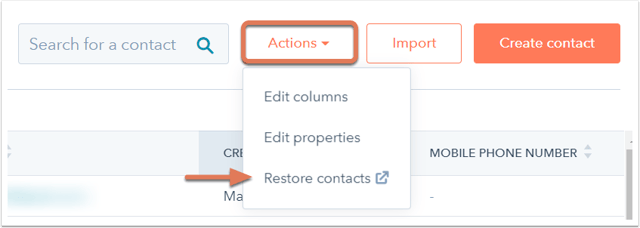
- Schakel de selectievakjes in naast de namen van de records die je wilt herstellen. Je kunt de datumvelden gebruiken om aan te geven wanneer een record is verwijderd, of de zoekbalk om naar een specifiek record te zoeken.
- Om alle records op een pagina te selecteren, selecteer je het selectievakje bovenaan de tabel.

Let op: de prullenbak kan maximaal 10.000 records per keer weergeven en herstellen. U kunt geen records meer dan 10.000 bekijken en herstellen totdat de extra records zijn verwijderd.
- Om alle records in het datumbereik te selecteren, klikt u op Alle records in dit datumbereik selecteren.
- Klik rechtsboven op Herstellen.

- Voer in het dialoogvenster het aantal records in dat u wilt herstellen en klik vervolgens op Herstellen.
Als je een contactpersoon herstelt, gaan sommige bijbehorende gegevens nog steeds verloren. Lees meer over de gevolgen van het verwijderen van contactpersonen en de gegevens die verloren gaan als contactpersonen permanent worden verwijderd.
